- Συγγραφέας Jason Gerald [email protected].
- Public 2023-12-16 11:05.
- Τελευταία τροποποίηση 2025-01-23 12:15.
Τα αρχεία με την επέκταση "ODT" προέρχονται από τα προγράμματα "Open Office.org" ή LibreOffice. Εάν διαθέτετε Word 2010 ή 2013, μπορείτε να ανοίξετε το αρχείο ODT απλά κάνοντας διπλό κλικ σε αυτό. Εάν χρησιμοποιείτε παλαιότερη έκδοση του Word ή έκδοση Mac του Word, θα πρέπει πρώτα να μετατρέψετε αυτήν τη μορφή αρχείου.
Βήμα
Μέθοδος 1 από 4: Χρήση του "WordPad" (Windows)
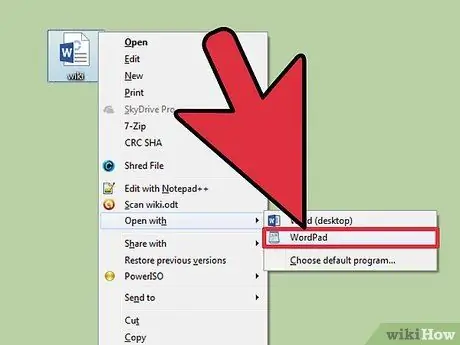
Βήμα 1. Κάντε δεξί κλικ στο
.odt και επιλέξτε "Άνοιγμα με" "WordPad".
Σημειώστε ότι αυτή η μέθοδος δεν λειτουργεί στα Windows XP.
Εάν χρησιμοποιείτε Windows XP ή Mac, μπορείτε να χρησιμοποιήσετε μια υπηρεσία μετατροπής στο διαδίκτυο ή στο λογαριασμό σας στο Google Drive
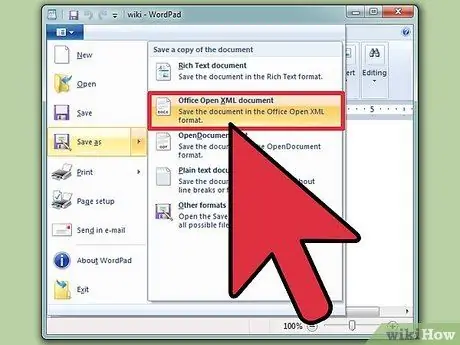
Βήμα 2. Κάντε κλικ στο "Αρχείο" και επιλέξτε "Αποθήκευση ως" → "Άνοιγμα εγγράφου XML του Office"
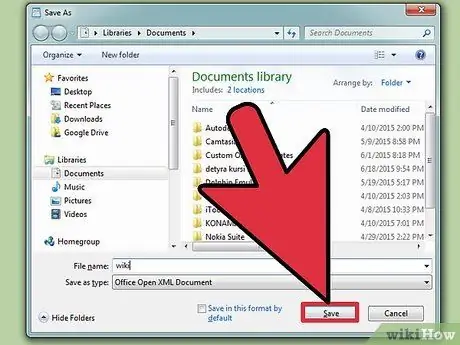
Βήμα 3. Δώστε του ένα όνομα και αποθηκεύστε το αρχείο όπου θέλετε
Τώρα το αρχείο σας έχει επέκταση.doc.
Μέθοδος 2 από 4: Χρήση υπηρεσίας μετατροπής
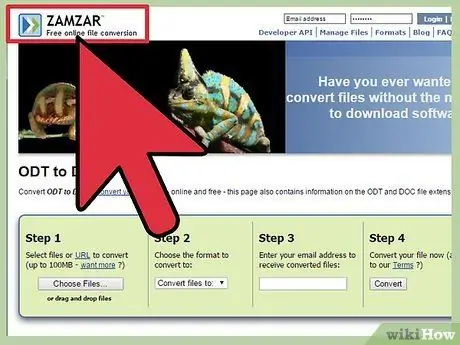
Βήμα 1. Επισκεφτείτε έναν ιστότοπο μετατροπής αρχείων
Ο ιστότοπος θα μετατρέψει τη μορφή αρχείου σας και θα παρέχει έναν σύνδεσμο λήψης για το αρχείο σε νέα μορφή. Ακολουθούν μερικοί από τους πιο δημοφιλείς ιστότοπους υπηρεσιών μετατροπών:
- "Zamzar"-zamzar.com/convert/odt-to-doc/
- "FreeFileConvert.com" - freefileconvert.com
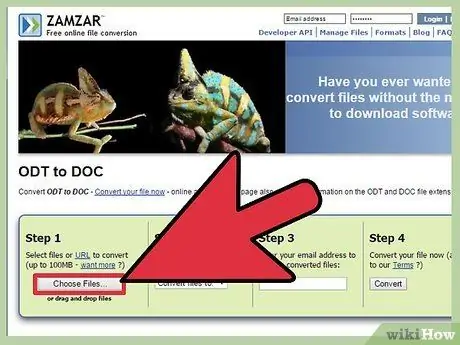
Βήμα 2. Ανεβάστε το
.odt που θέλετε να μετατρέψετε.
Η μέθοδος ποικίλλει ανάλογα με την υπηρεσία που χρησιμοποιείτε, αλλά συνήθως μπορείτε να ανεβάσετε ένα αρχείο κάνοντας κλικ στο κουμπί "Μεταφόρτωση" ή σύροντας το αρχείο στο παράθυρο του προγράμματος περιήγησής σας.
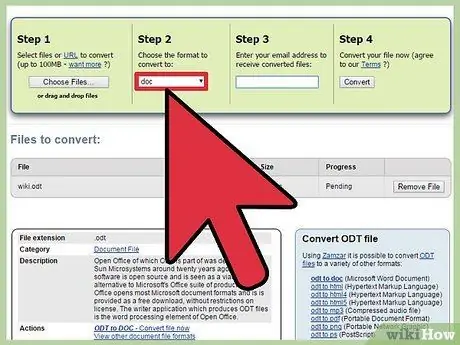
Βήμα 3. Επιλέξτε
.doc ως τελικό σχήμα (εάν χρειάζεται).
Ορισμένοι ιστότοποι μετατροπής μπορούν να αλλάξουν τη μορφή από την οποία προέρχεται το αρχείο, οπότε ίσως χρειαστεί να επιλέξετε.doc από τη λίστα επιλογών.
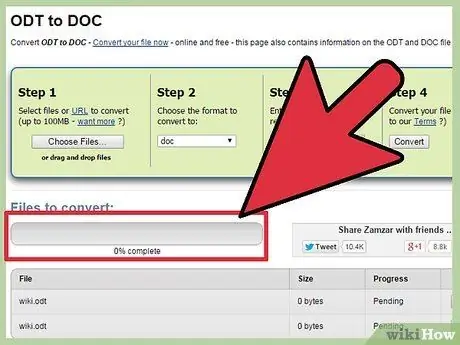
Βήμα 4. Περιμένετε να ολοκληρωθεί η μετατροπή του αρχείου
Αυτή η διαδικασία συνήθως δεν διαρκεί πολύ.

Βήμα 5. Κατεβάστε το αρχείο που έχει μετατραπεί
Ανάλογα με την υπηρεσία που χρησιμοποιείτε, ενδέχεται να μεταφερθείτε σε μια σελίδα λήψης μετά την ολοκλήρωση της μετατροπής του αρχείου ή ένας σύνδεσμος λήψης θα σταλεί στο email σας.
Μέθοδος 3 από 4: Χρήση του "Google Drive"
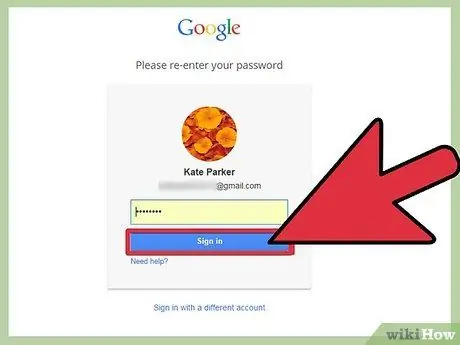
Βήμα 1. Συνδεθείτε στον ιστότοπο "Google Drive" με τον Λογαριασμό σας Google
Όλοι οι λογαριασμοί Google, συμπεριλαμβανομένων των λογαριασμών Gmail, μπορούν να χρησιμοποιηθούν για πρόσβαση στο Google Drive. Εκτός από την αποθήκευση αρχείων, αυτή η υπηρεσία μπορεί επίσης να χρησιμοποιηθεί για τη μετατροπή της μορφής.
Μπορείτε να συνδεθείτε στο Google Drive στη διεύθυνση drive.google.com
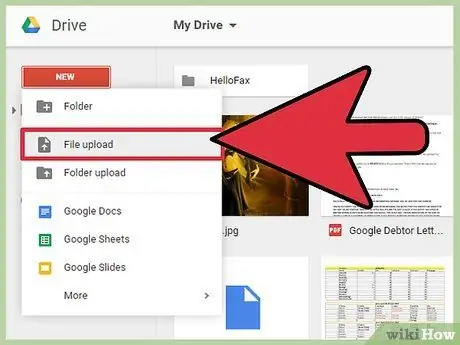
Βήμα 2. Ανεβάστε το
.odt στο λογαριασμό σας στο Drive.
Μόλις βρεθείτε στο Drive, μπορείτε απλά να μεταφέρετε και να αποθέσετε το αρχείο στο παράθυρο του προγράμματος περιήγησής σας για να το ανεβάσετε. Μπορείτε επίσης να κάνετε κλικ στο κουμπί "Νέο" και να επιλέξετε "Μεταφόρτωση αρχείου".
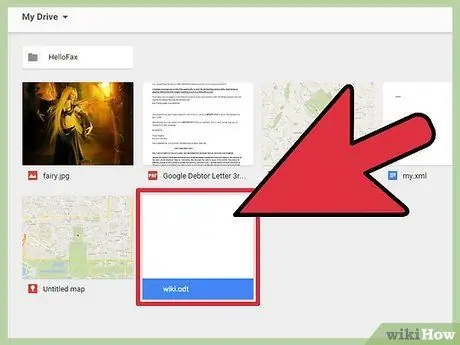
Βήμα 3. Κάντε διπλό κλικ στο μεταφορτωμένο αρχείο
Μετά από αυτό, το Google Drive θα ανοίξει το αρχείο σας.
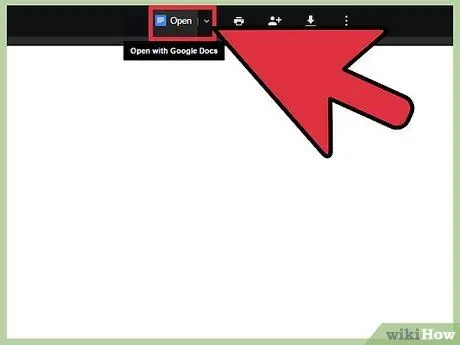
Βήμα 4. Κάντε κλικ στο κουμπί "Άνοιγμα" στο επάνω μέρος του παραθύρου
Αυτό το κουμπί θα μετατρέψει το αρχείο σε μορφή Εγγράφων Google και θα το ανοίξει με την υπηρεσία επεξεργασίας των Εγγράφων Google.
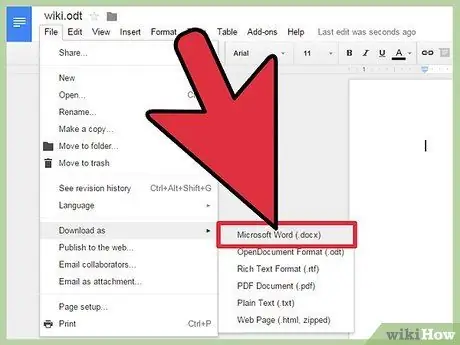
Βήμα 5. Κάντε κλικ στο "Αρχείο" → "Λήψη ως" "Microsoft Word"
Το αρχείο θα μεταφορτωθεί στον κατάλογο λήψεων σε μορφή.docx.
Εάν η έκδοση του Word που χρησιμοποιείτε δεν μπορεί να ανοίξει το αρχείο.docx, κάντε κλικ εδώ
Μέθοδος 4 από 4: Μετατροπή πολλαπλών αρχείων ταυτόχρονα
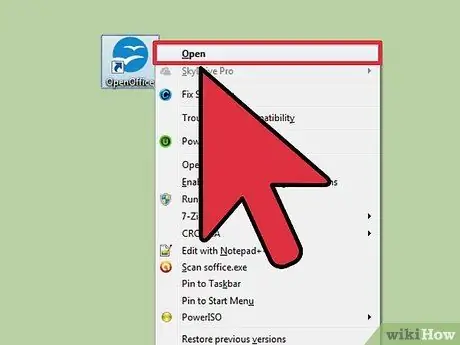
Βήμα 1. Ανοίξτε το πρόγραμμα "OpenOffice"
Αυτή η μέθοδος απαιτεί το πρόγραμμα OpenOffice, αλλά με αυτό το πρόγραμμα, μπορείτε πραγματικά να μετατρέψετε χιλιάδες έγγραφα.odt σε μορφή.doc με λίγα μόνο κλικ.
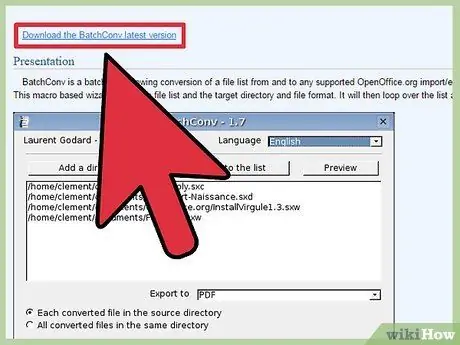
Βήμα 2. Κάντε λήψη της μακροεντολής BatchConv
Οι μακροεντολές είναι αρχεία που χρησιμοποιούνται για τη μετατροπή πολλαπλών αρχείων ταυτόχρονα στο πρόγραμμα OpenOffice.
Μπορείτε να κατεβάσετε τη μακροεντολή από το BatchConv oooconv.free.fr/batchconv/batchconv_en.html. Η μακροεντολή θα μεταφορτωθεί σε μορφή.odt
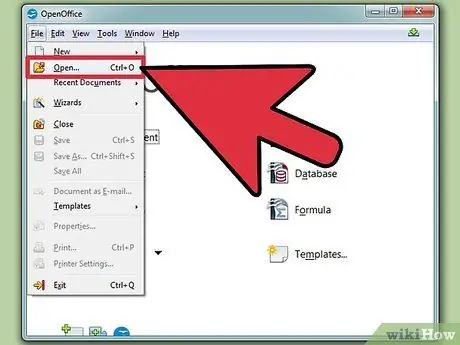
Βήμα 3. Ανοίξτε το
BatchConv στο OpenOffice.
Μετά από αυτό, θα εμφανιστεί ένα παράθυρο και θα σας καθοδηγήσει στη μετατροπή πολλών αρχείων ταυτόχρονα.
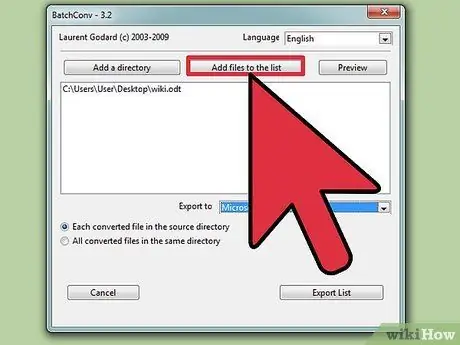
Βήμα 4. Προσθέστε τα αρχεία που θέλετε να μετατρέψετε
Μπορείτε να περιηγηθείτε και να προσθέσετε αρχεία ένα προς ένα ή μπορείτε να προσθέσετε έναν κατάλογο που περιέχει πολλά έγγραφα.
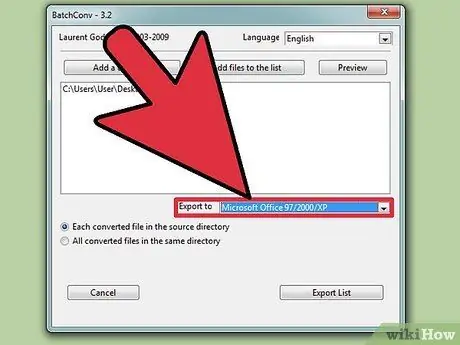
Βήμα 5. Κάντε κλικ στο μενού "Εξαγωγή σε" και επιλέξτε "DOC"
Αφού μετατραπούν όλα τα αρχεία, μπορείτε να επιλέξετε να αποθηκεύσετε το έγγραφο στην αρχική τοποθεσία ή σε άλλη τοποθεσία.
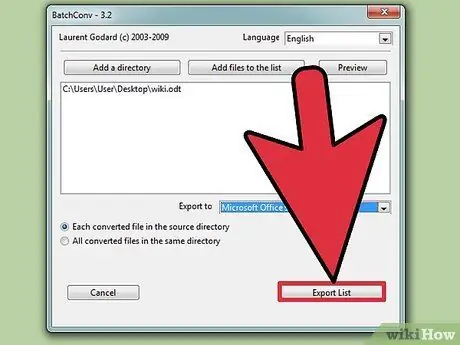
Βήμα 6. Κάντε κλικ στο κουμπί "Εξαγωγή λίστας" για να ξεκινήσετε τη μετατροπή αρχείων
Αυτή η διαδικασία μπορεί να διαρκέσει λίγο εάν τα αρχεία που έχουν μετατραπεί είναι μεγάλα.






